保护电脑慎用六大软件伤硬盘
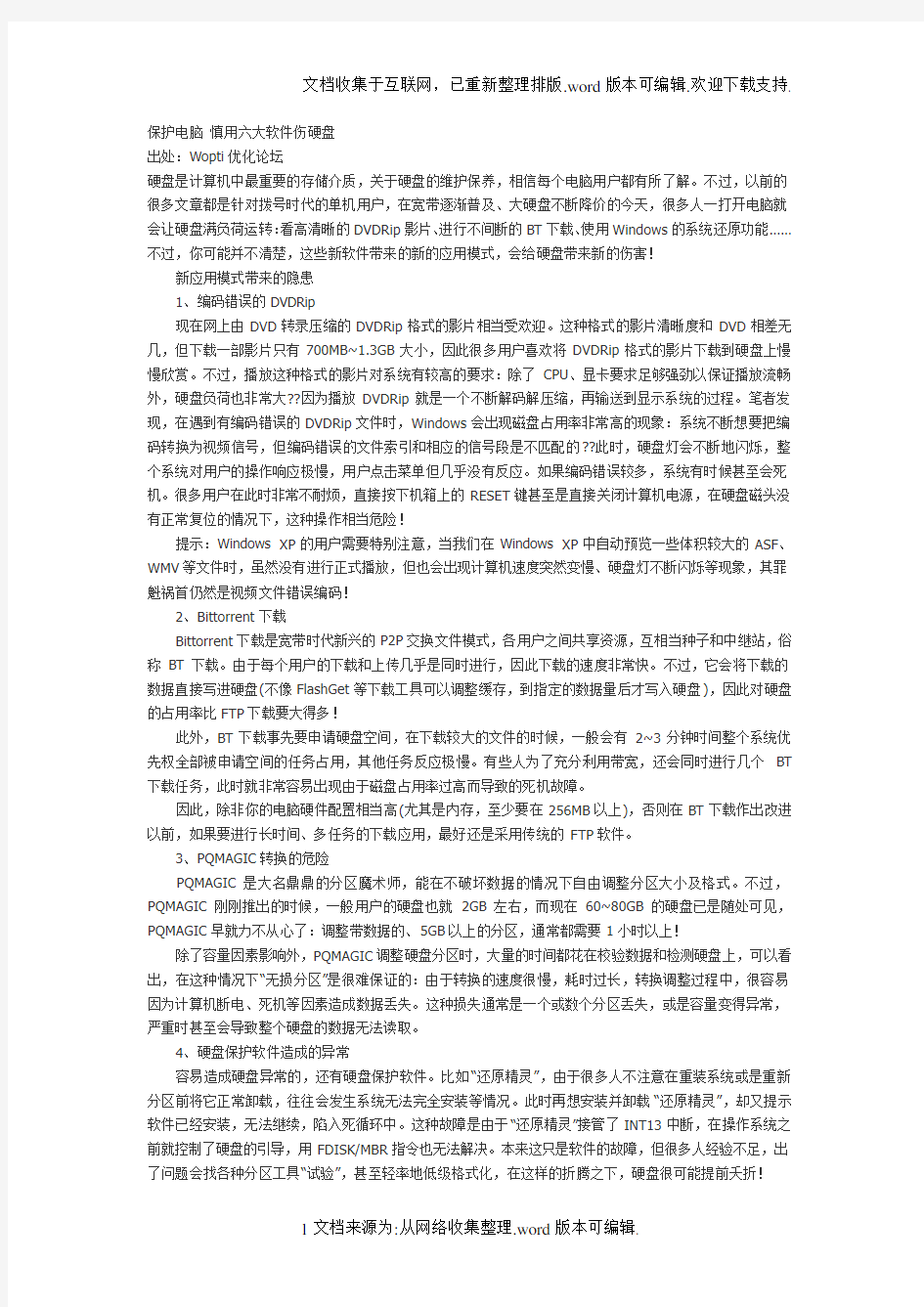

保护电脑慎用六大软件伤硬盘
出处:Wopti优化论坛
硬盘是计算机中最重要的存储介质,关于硬盘的维护保养,相信每个电脑用户都有所了解。不过,以前的很多文章都是针对拨号时代的单机用户,在宽带逐渐普及、大硬盘不断降价的今天,很多人一打开电脑就会让硬盘满负荷运转:看高清晰的DVDRip影片、进行不间断的BT下载、使用Windows的系统还原功能……不过,你可能并不清楚,这些新软件带来的新的应用模式,会给硬盘带来新的伤害!
新应用模式带来的隐患
1、编码错误的DVDRip
现在网上由DVD转录压缩的DVDRip格式的影片相当受欢迎。这种格式的影片清晰度和DVD相差无几,但下载一部影片只有700MB~1.3GB大小,因此很多用户喜欢将DVDRip格式的影片下载到硬盘上慢慢欣赏。不过,播放这种格式的影片对系统有较高的要求:除了CPU、显卡要求足够强劲以保证播放流畅外,硬盘负荷也非常大??因为播放DVDRip就是一个不断解码解压缩,再输送到显示系统的过程。笔者发现,在遇到有编码错误的DVDRip文件时,Windows会出现磁盘占用率非常高的现象:系统不断想要把编码转换为视频信号,但编码错误的文件索引和相应的信号段是不匹配的??此时,硬盘灯会不断地闪烁,整个系统对用户的操作响应极慢,用户点击菜单但几乎没有反应。如果编码错误较多,系统有时候甚至会死机。很多用户在此时非常不耐烦,直接按下机箱上的RESET键甚至是直接关闭计算机电源,在硬盘磁头没有正常复位的情况下,这种操作相当危险!
提示:Windows XP的用户需要特别注意,当我们在Windows XP中自动预览一些体积较大的ASF、WMV等文件时,虽然没有进行正式播放,但也会出现计算机速度突然变慢、硬盘灯不断闪烁等现象,其罪魁祸首仍然是视频文件错误编码!
2、Bittorrent下载
Bittorrent下载是宽带时代新兴的P2P交换文件模式,各用户之间共享资源,互相当种子和中继站,俗称BT下载。由于每个用户的下载和上传几乎是同时进行,因此下载的速度非常快。不过,它会将下载的数据直接写进硬盘(不像FlashGet等下载工具可以调整缓存,到指定的数据量后才写入硬盘),因此对硬盘的占用率比FTP下载要大得多!
此外,BT下载事先要申请硬盘空间,在下载较大的文件的时候,一般会有2~3分钟时间整个系统优先权全部被申请空间的任务占用,其他任务反应极慢。有些人为了充分利用带宽,还会同时进行几个BT 下载任务,此时就非常容易出现由于磁盘占用率过高而导致的死机故障。
因此,除非你的电脑硬件配置相当高(尤其是内存,至少要在256MB以上),否则在BT下载作出改进以前,如果要进行长时间、多任务的下载应用,最好还是采用传统的FTP软件。
3、PQMAGIC转换的危险
PQMAGIC是大名鼎鼎的分区魔术师,能在不破坏数据的情况下自由调整分区大小及格式。不过,PQMAGIC刚刚推出的时候,一般用户的硬盘也就2GB左右,而现在60~80GB的硬盘已是随处可见,PQMAGIC早就力不从心了:调整带数据的、5GB以上的分区,通常都需要1小时以上!
除了容量因素影响外,PQMAGIC调整硬盘分区时,大量的时间都花在校验数据和检测硬盘上,可以看出,在这种情况下“无损分区”是很难保证的:由于转换的速度很慢,耗时过长,转换调整过程中,很容易因为计算机断电、死机等因素造成数据丢失。这种损失通常是一个或数个分区丢失,或是容量变得异常,严重时甚至会导致整个硬盘的数据无法读取。
4、硬盘保护软件造成的异常
容易造成硬盘异常的,还有硬盘保护软件。比如“还原精灵”,由于很多人不注意在重装系统或是重新分区前将它正常卸载,往往会发生系统无法完全安装等情况。此时再想安装并卸载“还原精灵”,却又提示软件已经安装,无法继续,陷入死循环中。这种故障是由于“还原精灵”接管了INT13中断,在操作系统之前就控制了硬盘的引导,用FDISK/MBR指令也无法解决。本来这只是软件的故障,但很多人经验不足,出了问题会找各种分区工具“试验”,甚至轻率地低级格式化,在这样的折腾之下,硬盘很可能提前夭折!
5、频繁地整理磁盘碎片
磁盘碎片整理和系统还原本来是Windows提供的正常功能,不过如果你频繁地做这些操作,对硬盘是有害无利的。磁盘整理要对硬盘进行底层分析,判断哪些数据可以移动、哪些数据不可以移动,再对文件进行分类排序。在正式安排好硬盘数据结构前,它会不断随机读取写入数据到其他簇,排好顺序后再把数据移回适当位置,这些操作都会占用大量的CPU和磁盘资源。其实,对现在的大硬盘而言,文档和邮件占用的空间比例非常小,多数人买大硬盘是用来装电影和音乐的,这些分区根本无需频繁整理??因为播放多媒体文件的效果和磁盘结构根本没有关系,播放速度是由显卡和CPU决定的。
6、Windows XP的自动重启
Windows XP的自动重启功能可以自动关闭无响应的进程,自动退出非法操作的程序,从而减少用户的操作步骤。不过,这个功能也有一个很大的问题:它会在自动重新启动前关闭硬盘电源,在重新启动机器的时候再打开硬盘电源!这样一来,硬盘在不到10秒的时间间隔内,受到电流两次冲击,很可能会发生突然“死亡”的故障。为了节省一些能源设置成让系统自动关闭硬盘,对硬盘来说也是弊大于利的。
消除隐患的应对方案
1、解决编码错误
遇到编码错误的视频文件,最好的方法是通过正常途径向系统发出关机或重新启动指令,耐心等待系统自己处理完毕后重新启动计算机。然后上网搜索一些专门修复编码错误的软件来修复这些影片,再进行观看。
2、加大系统缓存
对于像BT这种线程没优化好、同时读取和写入硬盘的软件,如果一定要使用,可以通过修改注册表的方式加大磁盘缓冲,以减小硬盘读写的频率。以Windows XP为例:
单击“开始”、“运行”,键入“Regedit”后回车,打开注册表编辑器。依次展开HKEY_LOCAL_MACHINE \SYSTEM\CURRENTCONTROLSET\CONTROL\SESSION MANAGER\MEMORY MANAGEMENT分支,在右侧窗口中单击鼠标右键,选择“新建”、“DWORD”值,将新值命名为“Iopagelocklimit”,并将其值设置为“4000”(16进制,即16M或“8000”(即32M,这样硬盘的读写频率会降低不少。
对于BT造成的CPU占用率过高问题,可以通过调节任务的优先级来解决:在Windows 2000/XP下同时按下“Ctrl + Alt + Delete”组合键,选择“任务管理器”,然后单击“进程”选项卡,用鼠标右键单击“Btdownloadgui.exe”,选择“设置优先级”下低于“标准”的一个级别即可。
3、巧妙卸载“还原精灵”
如果你的计算机安装了“还原精灵”,但在重装系统前忘记了正确卸载“还原精灵”,导致无法分区及安装系统,那么可尝试使用以下方法来解决问题:启动计算机后在系统引导前按“Ctrl+Home”组合键,调出“还原精灵”的菜单,输入密码进去后,选择“卸载”即可。也可以在光驱中放入“还原精灵”安装光盘,找到卸载程序Uninst.exe并执行它,当出现“不能运行在……要重新启动计算机吗?”的提示时,单击“确定”,重新启动后再安装“还原精灵”,然后再将它卸载。此方法在“还原精灵”5.0、2002、2003等版本上均验证通过。
4、加速PQMAGIC的操作
在PQMAGIC中打开“常规”选项下的“PartitionMagic优选设置”,将“忽略FAT上的OS/2 EA错误”和“跳过坏扇区检查”这两个选项均选中,忽略校验数据和检测硬盘的过程,自然会大大加快PQMAGIC的速度。当然,在使用PQMAGIC对分区进行操作之前,我们应该先用磁盘扫描工具检查和修复硬盘上的错误,然后再进行分区转换操作。
此外,最好不要用PQMAGIC调整带数据的分区,更不要在调整分区容量时进行分区格式转换。最好的方法是将要调整的分区上的数据备份到不参与调整的分区(最好是其他硬盘上),然后清空调整的一个或多个分区,这样转换速度会快很多,也更安全。
5、采用NTFS格式的分区
NTFS分区的好处在这里就不用多说了吧?由于NTFS分区本身的簇很小,不容易产生磁盘碎片,微软在文件分配表和目录索引上也作了特殊处理,万一出错后恢复文件也较容易。不过为了保证系统兼容性,
这些都是会损坏硬盘的几大错误习惯
这些都是会损坏硬盘的几大错误习惯 现在很多用户喜欢把由DVD转录压缩的DVDRip格式的影片下载到硬盘上慢慢欣赏。可是,这种影片对系统有很高的要求,因为对硬盘负荷很大,在播放DVDRip 时,会不断解码解压缩再输送到显示系统的过程。而遇到有编码错误的DVDRip 文件时,硬盘的磁盘占用率会非常高,如果经常播放编码错误的DVDRIP,硬盘灯会不断地闪烁,系统响应变慢,而在编码错误较多时候,系统甚至会死机。在这个时候,用户无法解决或者等待一般都会按下RESET键或者直接关闭电源,这个时候硬盘的磁头一般没有正常复位,这样对硬盘的损害会特别的大! 2、Bt下载对硬盘的损害也比较大 Bt下载会将下载的数据直接写进硬盘,并不是调整缓存,到指定的数据量后再写入硬盘,因此对硬盘的占用率很大!因为要事先申请硬盘空间,在下载开始前,特别是很大的文件下载前,一般会有2到3分钟的时间,整个系统的优先权全部用来做申请空间占用,导致系统里其他的任务反应极慢。就非常容易出现由于磁盘占用率过高而导致的死机故障。彻底死机的时候,我们一般都是重启,又是对硬盘的损伤。 3、PQMAGIC的转换对硬盘造成的损害 PQMAGIC这种分区魔术师之类的软件,能自由调整分区大小和格式,并且不破坏数据。不过,在调整硬盘分区时,这种分区软件大量的时间都会校验数据和检测硬盘,所以情况下的“无损分区”其实是很难保证的。另外由于转换耗时过长,过程中也很容易由于死机断电等原因造成数据丢失,轻的是一个或几个分区丢失,严重的话会导致整个硬盘的数据无法读取。 4、有些硬盘保护软件也会造成硬盘的异常 一些硬盘保护软件如“还原精灵”之类,也容易造成硬盘的异常,特别是在重装系统或是重新分区前不小心卸载了,往往往往都会发生系统无法完全安装等情况。这时再想安装并卸载这种软件,又会提示软件已经安装无法继续。一般来说是因为“还原精灵”接管了INT13中断,在操作系统之前就控制了硬盘的引导,就是用FDISK/MBR指令也是无法解决的。本来这这只是软件出的故障,但很多人经验不足,会找各种分区工具“试验”,或者是因为安装不了,就索性低级格式化硬盘了,殊不知这样的“虐待”,硬盘很可能就直接挂掉。 5、整理磁盘碎片太频繁也是一个对硬盘不好的习惯 没人会想到,磁盘碎片整理和系统还原竟然也能对硬盘早成危害,这个本是
如何安装联想硬盘保护系统(精)
步骤或方法 1. 安装前的准备 * 将COMS中上病毒警告关闭。 * 将CMOS中显卡以外的映射地址设为Disable。 2. 按下电源启动计算机,在屏幕上出现“lenovo联想”时按下F4键,您将进入安装导航。 3. 选择流动用户,开始设置发射端。 4. 重启后,您看到联想硬盘保护系统V 5.0安装界面。选择“立即安装”,按回车键继续。 5. 选择“重新分区安装,(若您的磁盘系统是利用FDISK文件分区,则可选择“保留系统安装”,否则只能选择“重新分区安装”。按回车键继续,若您的计算机硬盘上有重要数据,请提前将其备份到其它存储设备上。 6. 在出现“提示”时,选择确定,按回车键继续。 7. 这时会出现“联想硬盘保护系统V5.0硬盘分区工具”界面,请根据需要和硬盘大小进行分区,请把属性为T1的磁盘的暂存区一定要设置成1004MB,设置如下,供参考: 8. 设置完成后,选择确定继续或按F10,计算机重启后按Del进入CMOS设置画面,将CD-ROM设置为第一启动设备。 9. 重启计算机后,您将看到启动盘选择界面。 10. 将联想电脑驱动光盘放入光驱,按“Ctrl+Enter”组合键进入WinXP分区,用光盘引导计算机。
* 在屏幕上出现“Run lenovo os setup tool?﹝Y,N﹞?”时选择Y。 * 您将看到联想操作系统智能安装向导界面,请您好填写必要信息,并按提示插入操作系统光盘安装操作系统。(注:以上选择的是“重新分区安装”,另外,智能安装向导有可能会安装不下去,那么就请手动安装操作系统和驱动程序,请先阅读5.下面的注意事项! * 安装完操作系统后,在光驱中放入驱动程序光盘,根据提示安装硬件驱动程序,可选择自动安装,为了保证系统的稳定性,此步骤不可少。 * 安装完硬件驱动程序之后,根据提示继续安装windows下硬盘保护安装程序和应用软件。 11. 安装完成后,检验是否具备硬盘保护功能,若未保护,请用安装软件模式进入系统,并将驱动光盘放入光驱中,选定并执行驱动盘:OSSetuppackprotect 目录下的“setup.exe”程序进行安装,根据界面出现的安装选项进行所需安装,安装完成后,按“确定”后重启,完成整个安装程序。 12. 建议修改硬盘保护系统密码,以防他人对您的东东随意改动,而出现问题。 * 若没有出现安装导航界面,请在Windows操作系统下安装并卸载个人数据专家,执行驱动盘: OSSetuppackperdisk目录下的“Setup.exe”程序进行安装,在重启后按下F4启动安装导航界面。 * 如果文件系统设置成NTFS格式,您将无法使用以下的联想操作系统智能安装向导。 * 在安装操作系统、驱动程序和应用软件的过程中,每次重新启动计算机后,都要按“Ctrl+Enter”组合键进入WinXP分区。 * 安装操作系统后请您好务必为本机指定一个IP地址,而不要使用Internet协议(TCP/IP属性听“自动IP地址”选项,否则可能会影响硬盘保护系统自动分配IP的功能。
保护电脑 慎用六大软件伤硬盘
保护电脑慎用六大软件伤硬盘 出处:Wopti优化论坛 硬盘是计算机中最重要的存储介质,关于硬盘的维护保养,相信每个电脑用户都有所了解。不过,以前的很多文章都是针对拨号时代的单机用户,在宽带逐渐普及、大硬盘不断降价的今天,很多人一打开电脑就会让硬盘满负荷运转:看高清晰的DVDRip影片、进行不间断的BT下载、使用Windows的系统还原功能……不过,你可能并不清楚,这些新软件带来的新的应用模式,会给硬盘带来新的伤害! 新应用模式带来的隐患 1、编码错误的DVDRip 现在网上由DVD转录压缩的DVDRip格式的影片相当受欢迎。这种格式的影片清晰度和DVD相差无几,但下载一部影片只有700MB~1.3GB大小,因此很多用户喜欢将DVDRip格式的影片下载到硬盘上慢慢欣赏。不过,播放这种格式的影片对系统有较高的要求:除了CPU、显卡要求足够强劲以保证播放流畅外,硬盘负荷也非常大??因为播放DVDRip就是一个不断解码解压缩,再输送到显示系统的过程。笔者发现,在遇到有编码错误的DVDRip文件时,Windows会出现磁盘占用率非常高的现象:系统不断想要把编码转换为视频信号,但编码错误的文件索引和相应的信号段是不匹配的??此时,硬盘灯会不断地闪烁,整个系统对用户的操作响应极慢,用户点击菜单但几乎没有反应。如果编码错误较多,系统有时候甚至会死机。很多用户在此时非常不耐烦,直接按下机箱上的RESET键甚至是直接关闭计算机电源,在硬盘磁头没有正常复位的情况下,这种操作相当危险! 提示:Windows XP的用户需要特别注意,当我们在Windows XP中自动预览一些体积较大的ASF、WMV等文件时,虽然没有进行正式播放,但也会出现计算机速度突然变慢、硬盘灯不断闪烁等现象,其罪魁祸首仍然是视频文件错误编码! 2、Bittorrent下载 Bittorrent下载是宽带时代新兴的P2P交换文件模式,各用户之间共享资源,互相当种子和中继站,俗称BT下载。由于每个用户的下载和上传几乎是同时进行,因此下载的速度非常快。不过,它会将下载的数据直接写进硬盘(不像FlashGet等下载工具可以调整缓存,到指定的数据量后才写入硬盘),因此对硬盘的占用率比FTP下载要大得多! 此外,BT下载事先要申请硬盘空间,在下载较大的文件的时候,一般会有2~3分钟时间整个系统优先权全部被申请空间的任务占用,其他任务反应极慢。有些人为了充分利用带宽,还会同时进行几个BT 下载任务,此时就非常容易出现由于磁盘占用率过高而导致的死机故障。 因此,除非你的电脑硬件配置相当高(尤其是内存,至少要在256MB以上),否则在BT下载作出改进以前,如果要进行长时间、多任务的下载应用,最好还是采用传统的FTP软件。 3、PQMAGIC转换的危险 PQMAGIC是大名鼎鼎的分区魔术师,能在不破坏数据的情况下自由调整分区大小及格式。不过,PQMAGIC刚刚推出的时候,一般用户的硬盘也就2GB左右,而现在60~80GB的硬盘已是随处可见,PQMAGIC早就力不从心了:调整带数据的、5GB以上的分区,通常都需要1小时以上! 除了容量因素影响外,PQMAGIC调整硬盘分区时,大量的时间都花在校验数据和检测硬盘上,可以看出,在这种情况下“无损分区”是很难保证的:由于转换的速度很慢,耗时过长,转换调整过程中,很容易因为计算机断电、死机等因素造成数据丢失。这种损失通常是一个或数个分区丢失,或是容量变得异常,严重时甚至会导致整个硬盘的数据无法读取。 4、硬盘保护软件造成的异常 容易造成硬盘异常的,还有硬盘保护软件。比如“还原精灵”,由于很多人不注意在重装系统或是重新分区前将它正常卸载,往往会发生系统无法完全安装等情况。此时再想安装并卸载“还原精灵”,却又提示软件已经安装,无法继续,陷入死循环中。这种故障是由于“还原精灵”接管了INT13中断,在操作系统之前就控制了硬盘的引导,用FDISK/MBR指令也无法解决。本来这只是软件的故障,但很多人经验不足,出了问题会找各种分区工具“试验”,甚至轻率地低级格式化,在这样的折腾之下,硬盘很可能提前夭折!
十大常用工具软件集锦
实用为上!十大常用工具软件集锦 随着电脑及互联网的普及,人们传统的工作方式、学习方式及思维方式逐渐发生变化,很多传统的信息查询方式都逐渐被电脑所取代,比如以前我们通常通过去书店买本词典来查询英语单词,而今我们只需安装一款免费的词典软件即可轻松查询单词甚至进行全文翻译,再比如现在很多人喜欢在网上淘宝,买到心仪的商品后很多人喜欢查询快递到达情况,我们再也无需要拿着快递单号去快递公司查询了直接在网上通过软件即可查询。为了生活的更加舒适和便捷,我们需要诸如此类的实用信息查询软件,随着这些软件大多是一些名不见经传的小软件,但是却是日常生活中实用性非常强的好工具,相信有了这些软件的帮助,我们的生活一定会更加舒适和便捷! 1.淘友必备:快递查询软件推荐——快递精灵 随着互联网的普及和人们消费观念的更新,网上购物已经被越来越多人所接受,网购成了时尚,成了不可阻挡的潮流,即使在全球金融风暴的阵阵寒流中,也依然可以看到“风景这边独好”。网购的不断发展,不仅仅给经营者和消费者带来实实在在的实惠,还带动了诸多行业的飞速发展,尤其是物流快递业,作为卖家与买家之间的纽带,快递业无疑遇到了行业发展的春天! 很多网友在网购后盼货心情急切,因此对快递跟单查询产生大量需求,一般情况下用户可以进入快递公司的网站进行查询,但是由于快递公司比较多,四处查找快递公司的网址比较不便,因此小编这里为大家推荐一款可以直接查询快递跟单信息的小工具:快递精灵。
快递查询精灵资料: 快递查询精灵软件预览: 快递查询精灵可以帮助用户查询几乎所有快递公司的跟单信息,包括邮政快递、申通快递、圆通快递等淘宝网常见合作快递单位,如图所示,用户只需在程序界面左侧输入快递单号即可轻松跟踪到快递运输情况。注意:快递查询服务必须在联网状态下进行。
联想硬盘保护系统EDU7.0安装方法
安装方法 一、清除硬盘原有分区。 先用光盘或U盘启动计算机进入PE。如果是旧硬盘,请先备份重要资料到其它的硬盘,然后用磁盘分区工具DiskGenius3.5删除硬盘上的所有分区,并更新硬盘的MBR,假如硬盘末尾有一个联想的服务分区,分区名是lenovo_part或是其它的隐藏分区,请全部删除,全新硬盘可跳过此步。 二、安装联想服务分区及网络同传软件。 放入联想硬盘保护系统EDU7.0光盘,重启计算机,按F12,选择从光驱启动。进入联想的PE3.0,启动后会进入一个CMD界面,在提示符下输入:cd 4371&4372 或是输入:cd 4371然后按TAB键,会自动补全路径,按回车进入这个目录,接着输入:inst12系统会自动在硬盘末尾创建联想的服务分区并安装联想的网络同传软件。完成后系统会返回命令提示符状态,关闭CMD窗口,计算机自动重启。一般情况下,联想电脑在出厂时就已经装好了服务分区和网络同传软件。如果你的服务分区被破坏,开机按F4出不来网络同传界面,或是想更新硬盘保护系统版本,请执行这步操作。 三、划分硬盘分区。 重启计算机进入光盘版PE,用磁盘分区工具DiskGenius3.5对硬盘进行分区。 注意:这次不要删除分区名是lenovo_part的隐藏分区,在划分主分区、扩展分区和逻辑分区后,要在硬盘的末尾保留一段空白的空间
(即在隐藏的服务分区和最后一个逻辑分区间保留一段未划分的磁盘空间),这点很重要,因为这段空间是硬盘保护系统的数据缓存区,建议XP系统保留6—10G的空间,Win7系统保留10—20G的空间。 千万别信网上那些,说什么把磁盘空间占满之类的教程,全是坑爹的,严重PS那些Ctrl控们。如果把磁盘空间都分完占满了,在接下来执行快速安装硬盘保护系统后,硬盘的最后一个可见逻辑分区会被删除并隐藏。运行DiskGenius3.5会提示硬盘DBR错误,而且无法修复。 四、安装联想硬盘保护系统。 分区完成后重启计算机,在出现联想LOGO时反复按F4,进入硬盘保护系统的安装界面,下图。 因为我们已经对硬盘分好区了,所以选择快速安装,完成后会出现下面的提示。
硬盘物理坏道隔离软件使用详解
硬盘物理坏道隔离软件使用详解 硬盘是电脑极重要的一部分,所有的资料和数据都会保存在硬盘中,一旦硬盘出现错误,有时数据的损失会比整个电脑报废的损失还要大。不过,作为电脑的硬件之一,许多人总以为硬盘轻易不容易损坏,一旦坏了就是不能启动的情况,还有人认为坏道是很容易识别的,发现了用什么磁盘医生之类的软件修理就行了,再不行就低格吧!其实硬盘坏道,几乎可以称为硬盘的致命伤。笔者见识过许多因为延误时机,自己乱用各种软件修理,最后把偌大个硬盘整成一块废铁的例子。 修理硬盘坏道 对于逻辑坏道,我们可以修复,对于物理坏道,我们应采用隔离的办法,以最大程度减少损失,防止坏道进一步扩散为目标。我见过有些人在报纸上吹说用某个特殊软件能修理物理坏道,最要命的是许多人对低格硬盘的迷信,实在是误人之语。所谓低级格式化,指的是将空白的磁盘划分出柱面和磁道,然后再将磁道划分为若干个扇区,每个扇区又划分出标识部分ID、间隔区GAP和数据区DATA等。低级格式化只能在DOS环境下完成,而且只能针对—块硬盘而不能支持单独的某一个分区。有些坏磁道和坏扇区能够通过低级格式化来修复,但对于真正的硬盘磁盘表面物理划伤则无法进行修复,这只有通过各种办法标出坏扇区的位置,以便让操作系统不去使用,以防止扩大坏道进而延长硬盘使用。特别想强调,低级格式化是一种损耗性操作,对硬盘的寿命有一定的负面影响,所以,如无必要,用户们尽量不要低级格式化硬盘。 对于逻辑坏道,一般情况下我们用操作系统自带的工具和一些专门的硬盘检查工具就能发现并修复。如:Windows自带的Scandisk磁盘扫描程序就是发现硬盘逻辑坏道最常用的工具,而我们常见的Format命令不能对任何硬盘坏道起到修补作用,这点大家要明白。我们可在Windows系统环境下,在“我的电脑”中选中要处理的硬盘盘符,选
几个最实用的硬盘修复解决方法
几个最实用的硬盘修复解决方法 硬盘修复(1) 在研究硬盘故障的具体处理方法之前,我们有必要先了解一些硬盘相关的基础知识。 主引导记录区MBR 硬盘是一种磁介质的外部存储设备,在其盘片的每一面上,以转动轴为轴心、以一定的磁密度为间隔的若干同心圆就被划分成磁道(Track),每个磁道又被划分为若干个扇区(Sector),数据就按扇区存放在硬盘上。硬盘的第一个扇区(0道0头1扇区)被保留为主引导扇区。主引导扇区内主要有两项内容:主引导记录(对操作系统进行引导)和硬盘分区表。计算机启动时将读取该扇区的数据,并对其合法性进行判断(扇区最后两个字节是否为55AA或AA55),如合法则跳转执行该扇区的第一条指令。所以硬盘的主引导区常常成为病毒攻击的对象,从而被篡改甚至被破坏。硬盘控制器 硬盘控制器是硬盘及其他具有相同接口规范的外部设备(如CD-ROM驱动器)的管理者,由它来完成驱动器与内存之间的命令及数据传输。硬盘控制器发生故障或连接不正确将会导致硬盘无法正常工作。 CMOS中的硬盘信息 在计算机的CMOS中也存储了硬盘的信息,主要有硬盘类型、容量、柱面数、磁头数、每道扇区数、寻址方式等内容,对硬盘参数加以说明,以便计算机正确访问硬盘。 当CMOS因故掉电或发生错误时(启动时一般会提示“CMOS Checksum Error”或类似信息),硬盘设置可能会丢失或错误,硬盘访问也就无法正确进行。这种情况我们就必须重新设置硬盘参数,如果事先已记下硬盘参数或者有某些防病毒软件事先备份的CMOS信息,只需手工恢复即可;否则也可使用BIOS设置(Setup)中的“自动检测硬盘型”(HD Type Auto Detection)的功能,一般也能得到正确的结果。 不是问题的问题 很多时候我们的电脑会出现一些看似不得了的毛病,其实只是自己吓自己,也就是拨拨线头、动动跳线的举手之劳。常见的让你空出一身冷汗的硬盘不自举问题主要有以下两种: 系统不承认硬盘: 此类故障最为常见,开机自检完成时提示以下出错信息: HDD controller failure Press F1 to Resume 上述E文意指“硬盘无法启动”,甚至有时用CMOS中的自动监测功能也无法发现硬盘的存在。当出现上述信息时,应该重点先检查与硬盘有关的电源线、数据线的接口有无损坏、松动、接触不良、反接等现象,此外常见的原因就是硬盘上的主从跳线是否设置错误。 检查、排除方法: 重新插拔硬盘电源线、数据线或者将数据线改插其他IDE口进行替换试验。
六款强大的数据恢复软件
六款数据恢复软件 1、强大的EasyRecovery 不得不先介绍它,因为它的确太强大了,都说它是专业的数据恢复软件呢!一款威力非常强大的硬盘数据恢复工具。能够帮你恢复丢失的数据以及重建文件系统。EasyRecovery 不会向你的原始驱动器写入任何东东,它主要是在内存中重建文件分区表使数据能够安全地传输到其他驱动器中。你可以从被病毒破坏或是已经格式化的硬盘中恢复数据。该软件可以恢复大于的硬盘。支持长文件名。被破坏的硬盘中像丢失的引导记录、BIOS 参数数据块;分区表;FAT 表;引导区都可以由它来进行恢复。 2.老牌的数据恢复工具企业版 在Windows环境下删除一个文件,只有目录信息从FAT或者MFT(NTFS)删
除。这意味着文件数据仍然留在你的磁盘上。所以,从技术角度来讲,这个文件是可以恢复的。FinalData就是通过这个机制来恢复丢失的数据的,在清空回收站以后也不例外。另外,FinalData可以很容易地从格式化后的文件和被病毒破坏的文件恢复。甚至在极端的情况下,如果目录结构被部分破坏也可以恢复,只要数据仍然保存在硬盘上。利用“*.扩展名”方式搜索,更容易找到要恢复的文件哦。 My RecoverMyFiles下载介绍:Recover My Files可以恢复由于冒失删除的文档,甚 至是磁盘格式化后的文件恢复工具,它可以自定义搜索的文件夹、文件类型,以提高搜索速度及准确性节约时间。在搜索过程中,提供了大量的信息,包括:文件名、文件/目录、尺寸、相关日期、状态、对一般性文档可直接预览等,让你更好地选择要恢复的文件。搜索全面,方便查找。 4.易我数据恢复向导Drw_V2.1.0? 《易我数据恢复向导》是首款国内自主研发的数据恢复软件,是一款功能强大
常用工具软件的的分类
常用工具软件的的分类、安装于使用技巧 XXX XXX系XXX专业1101B 随着社会的发展,计算机在我们的生活中扮演着越来越重要的角色。目前,人类社会已经进入了计算机网络时代,计算机和互联网已经深深地进入到老百姓的日常生活工作和学习中。当然,学习怎么使用计算机也是人们所必须的,要想学习如何使用当然要从最简单开始--使用计算机常用的软件。 下面介绍一下什么是工具软件:它是为了方便用户管理计算机系统而专门设计的软件。他们是为了增强和扩充原有的操作系统的某些功能而安装使用的的辅助性软件。有了它们可以是我们更方便、更快捷的使用计算机。下面介绍常用工具软件的分类安装与使用。 一、常用工具软件的分类: 1、安全类工具软件: 2、、系统工具软件: 3、网络工具软件: 4、网络软件通信工具: 5、文件管工具软件: 6、图文处理工具软件: 7、媒体播放与制作工具软件: 二、常用工具软件的安装 软件安装时一定要注意软件的安全性。有些软件可能含有某些未知的病毒或木马。所以尽量使用安全的即“绿色”的软件。如果想使用该软件,但又不知道该软件的安全性可以通过
安装虚拟机对该软件进行安装和测试。下面简单介绍一个常用工具软件的安装过程。 暴风影音: (1)、打开暴风影音安装包,进入暴风影音安装向导,对许可协 议选择“接受”。 (2)、选定安装组件 (3)选择目标文件夹
(4)、暴风影音进入安装状态,当进度条充满,“下一步”按钮由灰变黑时,点击。 (5)、选择软件推荐 (6)安装完成 三、使用技巧
软件在使用时有的附加有说明文档,如有疑问,可以点击文档获取。软件在使用的过程中要注意防护,防止其被病毒入侵,或者感染木马。若对软件不放心可以使用虚拟机对软件进行使用和操作。
EDU-联想硬盘保护系统安装说明(完整)
EDU-联想硬盘保护系统安装说明 目录 1. 说明 (2) 1.1. 适用平台 (2) 1.2. 准备 (2) 2. 安装edu (3) 2.1. 删除分区 (3) 2.2. 安装edu (5) 2.3. 划分分区 (9) 3. 操作系统净化 (11) 3.1. 系统下安装对应驱动程序 (11) 3.2. 安装其他必要软件或文体 (12) 4. 进入联想硬盘保护系统界面 (12) 4.1. “召唤” (12) 4.2. 参数设置 (14) 5. 快捷说明 (17) 6. 网络同传 (17) 6.1. 硬件连接 (17) 6.2. 同传 (18) 6.2.1. 母机 (18) 6.2.2. 客户端 (22)
1.说明 1.1. 适用平台 联想硬盘保护系统(镜像名称:Edu*)仅适用联想品牌电脑; Edu7.5.3成功在启天M7150(主板G41)安装成功; 如果电脑较旧请使用低版本edu,低版本安装过程不同; 新电脑中可以已经存在edu,只需要“唤醒”并在操作系统下安装驱动程序即可,驱动程序一般在随机光盘中有。 1.2. 准备 ?U盘两个: WinPE启动U盘(含分区处理工具DiskGenius或者PQ); 联想硬盘保护系统(EDU7.5.3)U盘(实际也为WINPE); ?交换机(端口尽量多)、网线等(用于网络同传); ?备份重要数据(有可能分区损坏); 第 2 页共22页
2.安装edu 2.1. 删除分区 A.电脑上插上WinPE启动U盘; B.开机,按F12,进入启动选择界面,选择U盘启动; 图1启动选项 C.进入winpe,后打开DiskGenius软件; 第 3 页共22页
BT和迅雷真的伤硬盘吗看了就知道了
BT和迅雷真的伤硬盘吗?看了就知道了 [注意]BT和迅雷真的伤硬盘吗?看了就知道了 BT和迅雷到底伤不伤硬盘,看了你就知道 先引用一下某人的话,有人认为BT和迅雷伤害硬盘: 为什么频繁读写会损坏硬盘呢? 磁头寿命是有限的,频繁的读写会加快磁头臂及磁头电机的磨损,频繁的读写磁盘某个区域更会使该区温度升高,将影响该区磁介质的稳定性还会导至读写错误,高温还会使该区因热膨涨而使磁头和碟面更近了(正常情况下磁头和碟面只有几个微米,更近还得了?),而且也会影响薄膜式磁头的数据读取灵敏度,会使晶体振荡器的时钟主频发生改变,还会造成硬盘电路元件失灵。 任务繁多也会导至IDE硬盘过早损坏,由于IDE硬盘自身的不足,,过多任务请求是会使寻道失败率上升,导至磁头频繁复位(复位就是磁头回复到0 磁道,以便重新寻道)加速磁头臂及磁头电机磨损。 可是实际上并非如此,我先说一下现代硬盘的工作原理 现在的硬盘,无论是IDE还是SCSI,采用的都是"温彻思特“技术,都有以下特点:1。磁头,盘片及运动机构密封。 2。固定并高速旋转的镀磁盘片表面平整光滑。 3。磁头沿盘片径向移动。 4。磁头对盘片接触式启停,但工作时呈飞行状态不与盘片直接接触。 盘片:硬盘盘片是将磁粉附着在铝合金(新材料也有用玻璃)圆盘片的表面上.这些磁粉被划分成称为磁道的若干个同心圆,在每个同心圆的磁道上就好像有无数的任意排列的小磁铁,它们分别代表着0和1的状态。当这些小磁铁受到来自磁头的磁力影响时,其排列的方向会随之改变。利用磁头的磁力控制指定的一些小磁铁方向,使每个小磁铁都可以用来储存信息。 盘体:硬盘的盘体由多个盘片组成,这些盘片重叠在一起放在一个密封的盒中,它们在主轴电机的带动下以很高的速度旋转,其每分钟转速达3600,4500,5400,7200甚至以上。 磁头:硬盘的磁头用来读取或者修改盘片上磁性物质的状态,一般说来,每一个磁面都会有一个磁头,从最上面开始,从0开始编号。磁头在停止工作时,与磁盘是接触的,但是在工作时呈飞行状态。磁头采取在盘片的着陆区接触式启停的方式,着陆区不存放
常用工具软件培训大纲
常用工具软件培训大纲 Company Document number:WTUT-WT88Y-W8BBGB-
《常用工具软件》培训大纲 I.课程的性质 计算机日益普及,应用日益广泛,许多问题需要计算机使用者自己处理。工具软件拥有体积小、功能强等优点,具有独特优势。学会选择和使用各种工具软件,就能更充分发挥计算机的作用,享受到计算机强大功能带来的方便与乐趣。 本课程从学员的实际需要出发,介绍最常用工具软件的实用功能。尽量选取各类软件中使用广泛、功能完备、简单易学的软件进行讲解。各章所选软件都是经过多年实践检验,拥有众多用户的经典软件。 学习本课程不需要任何相关的预备知识。学员只要打开书,开启PC 运行相应的软件,按照书中所讲的步骤一步步地做下去,就可以在边看书边实践的过程中,不知不觉地学会使用计算机去完成不同工作任务、享受信息时代的高质量生活。本课程的另外一个目的,就是能使初学者少走弯路,能够更快更全面地掌握计算机这个智能工具。 Ⅱ.课程的目的和任务 “常用工具软件”课程的培训目的是: 1.了解常用工具软件的概念与不同种类,掌握根据不同工作需求选择软件工具的方法和习惯。
2.了解计算机安全知识与法律法规,掌握使用反病毒工具的基本方法与步骤。 3.通过对不同类型常用工具软件的操作说明与讲解,使读者掌握这些软件的基本操作,用以能动地解决不同的工作问题。 4.了解系统优化的常识,掌握一种系统优化软件,提高使用计算机解决问题的能力与效率。 Ⅲ.学时安排 本课程共包含10部分内容,其中视频教程第一讲是课本外的增补内容,相当于常用工具软件课程的概述部分,请注意在其中了解关于软件分类与选用原则的基础知识; 本课程共包含10部分内容。第1部分介绍计算机安全知识与病毒防护工具,第2部分介绍文件压缩工具,第3部分介绍翻译工具,第4部分介绍多媒体播放工具,第5部分介绍声音处理工具,第6部分介绍图片图像浏览工具,第7部分介绍网络邮件工具,第8部分介绍网络传输工具,第9部分介绍网络实时通信工具,第10部分介绍系统优化与维护工具。 其中第4部分、第5部分、第8部分、第9部分都介绍了两种同类的工具软件,学员只需熟练掌握其中一种即可。 在视频教程的最后一讲也是增补内容,除了介绍在信息技术发展迅速的背景下如何进行工具软件知识与技能的动态更新,还讲了在选择使用工
六款强大的数据恢复软件
六款强大的数据恢复软 件 标准化管理部编码-[99968T-6889628-J68568-1689N]
六款数据恢复软件 1、强大的EasyRecovery 不得不先介绍它,因为它的确太强大了,都说它是专业的数据恢复软件呢!一款威力非常强大的硬盘数据恢复工具。能够帮你恢复丢失的数据以及重建文件系统。EasyRecovery 不会向你的原始驱动器写入任何东东,它主要是在内存中重建文件分区表使数据能够安全地传输到其他驱动器中。你可以从被病毒破坏或是已经格式化的硬盘中恢复数据。该软件可以恢复大于的硬盘。支持长文件名。被破坏的硬盘中像丢失的引导记录、BIOS 参数数据块;分区表;FAT 表;引导区都可以由它来进行恢复。 2.老牌的数据恢复工具企业版 在 Windows环境下删除 一个文件,只有目 录信息从FAT或者MFT(NTFS)删除。这意味着文件数据仍然留在你的磁盘上。所以,从技术角度来讲,这个文件是可以恢复的。FinalData就是通过这个机制来恢复丢失的数据的,在清空回收站以后也不例外。另外,FinalData可以很容易地从格式化后的文件和被病毒破坏的文件恢复。甚至在极端的情况下,如果目录结构被部分破坏也可以恢复,只要数据仍然保存在硬盘上。利用“*.扩展名”方式搜索,更容易找到要恢复的文件哦。 My
RecoverMyFiles下载介绍:Recover My Files可以恢复由于冒失删除的文档,甚至是 磁盘 格式 化后 的文 件恢 复工 具, 它可 以自 定义 搜索 的文 件 夹、 文件 类 型,以提高搜索速度及准确性节约时间。在搜索过程中,提供了大量的信息,包括:文件名、文件/目录、尺寸、相关日期、状态、对一般性文档可直接预览等,让你更好地选择要恢复的文件。搜索全面,方便查找。 4.易我数据恢复向导Drw_V2.1.0 《易我数据恢复向导》是首款国内自主研发的数据恢复软件,是一款功能强大的数据 恢复 软 件。 本软 件在 WIND OWS 操作 系统 下, 提供 FAT1 2/ FAT1 6/FA T32/ VFAT/NTFS/NTFS5分区的数据恢复,支持IDE/ATA、SATA、SCSI、USB、IEEE1394种类的硬盘或闪盘、软盘、数码相机、数码摄像机和USB种类的存储盘。本软件具有删除恢复、格式化恢复、高级恢复等非常强大的功能,可以针对不同情况的数据丢失来进行数据恢复。本软件能非常有效的恢复删除或丢失的文件、恢复格式化的分区以及恢复分区异常导致丢失的文件。 完美支持中文,国产的嘛!方便的向导式操作,支持过滤式搜索,内附注册码!
常用工具软件及使用
课题十二:常用工具软件及使用 [教学目标] 1、了解网络工具,文件压缩工具,多媒体播放器等常用软件。 2、能够掌握常用工具软件的常规使用方法。 [教学重点] 了解文件压缩工具,网络工具。 [教学难点] 网络工具的使用 [教学手段] 采用多媒体演示+讲授。 [教学内容] 一.查找软件的方法: 大部分工具软件在网上都可以免费下载,但有些软件需要注册交费才能长期使用。在搜索软件时,可以在搜索引擎(如百度或Google)中输入关键词进行查找,也可以到提供软件下载的专业网站如华军软件园()和天空软件站()等网站中去下载,这些网站中一般都提供搜索和分类检索功能 软件搜索窗口 软件分类窗口 二.文件压缩工具:WinRAR WinRAR是在Windows环境下对压缩文件进行管理并进行压缩与解压缩操作的软件。
WinRAR的工 作界面 以快速压缩文 件的方法为例, 在“资源管理 器”或“我的电 脑”窗口中选择 需要压缩的文 件以及文件夹, 右击选中的文 件,将弹出快捷 菜单,与 WinRAR相关 的选项有: (1)添 加到档案文件 (2)添加到“XXX.rar” (3)压缩并邮寄 (4)压缩到“XXX.rar”并邮寄 三.网络工具软件 (一)下载工具网际快车 1、FlashGet软件简介 下载速度和下载后的管理,是大家普遍关注的问题。优秀下载软件FlashGet(网际快车) 就是针对这个问题而开发的,它采用多线程技术,把一个文件分成几个部分同时下载,从而 成倍的提高下载速度;同时FlashGet可以为下载文件创建不同的类别目录,从而实现下载 文件的分类管理。而且支持拖拽、更名、查找等功能,使文件管理更加方便。总而言之,FlashGet是为数不多的集速度与管理于一体的王牌下载软件之一。 经过历次版本更新,FlashGet已到1.71版本,可从它的主页获取最新消息。 2、FlashGet工作界面介绍 在系统任务栏上打开“开始”菜单,选择“程序|FlashGet”主界面如图所示 Flash Get主 界面 3、应 用 实 例 (1)通 过 浏 览 器 下
EDU-联想硬盘保护系统安装说明(完整)
v1.0 可编辑可修改 1 EDU-联想硬盘保护系统安装说明 目录 1.说明 (2) 1.1.适用平台 (2) 1.2.准备 (2) 2.安装edu (3) 2.1.删除分区 (3) 2.2.安装edu (6) 2.3.划分分区 (10) 3.操作系统净化 (12) 3.1.系统下安装对应驱动程序 (12) 3.2.安装其他必要软件或文体 (13) 4.进入联想硬盘保护系统界面 (13) 4.1.“召唤” (13) 4.2.参数设置 (15) 5.快捷说明 (19) 6.网络同传 (19) 6.1.硬件连接 (19) 6.2.同传 (20) 6.2.1.母机 (20) 6.2.2.客户端 (25)
v1.0 可编辑可修改1.说明 1.1.适用平台 联想硬盘保护系统(镜像名称:Edu*)仅适用联想品牌电脑; Edu7.5.3成功在启天M7150(主板G41)安装成功; 如果电脑较旧请使用低版本edu,低版本安装过程不同; 新电脑中可以已经存在edu,只需要“唤醒”并在操作系统下安装驱动程序即可,驱动程序一般在随机光盘中有。 1.2.准备 U盘两个: WinPE启动U盘(含分区处理工具DiskGenius或者PQ); 联想硬盘保护系统(EDU7.5.3)U盘(实际也为WINPE); 交换机(端口尽量多)、网线等(用于网络同传); 备份重要数据(有可能分区损坏); 第 2 页共 25页
v1.0 可编辑可修改2.安装edu 2.1.删除分区 A.电脑上插上WinPE启动U盘; B.开机,按F12,进入启动选择界面,选择U盘启动; 图 1启动选项 C.进入winpe,后打开DiskGenius软件; 第 3 页共 25页
常用工具软件测试题及答案
、判断题 1. Realo ne Player不支持多节目连续播放。 (N ) 2. 网际快车可以上传和下载文件。(N ) 3. 天网防火墙的拦截功能是指数据包无法进入或出去。(Y ) 4. Snagit可以捕获DOS屏幕,RM电影和游戏等画面。(Y ) 5. Adobe Acrobat Reader 可以解压缩文件。 (N ) 6.金山词霸2002支持Windows XP,但不支持office XP 系统。 (N ) 7. 在用Ner-Burning Room 刻录CD 音乐时,若误将数据文件从本地资源管理器中拖入刻录机虚拟资源管理器中时,该文件将被添加到音乐CD 中。(N ) 8. Symantec Ghost 可以实现数据修复。 (N ) 9. Easy Recovery 可以恢复任何被从硬盘上删除的文件。(N ) 10. Ctrem 软件具有防发呆功能。 (Y ) 二.选择题(每小题2分,共40 分) 1、下列不属于金山词霸所具有的功能的是:(C ) A、屏幕取词 B、词典查词 C、全文翻译 D、用户词典 2、东方快车提供了(C )种语言翻 译。 1种B、2种C、3种D、4种 3、:Vintual CD 中的Creat 按钮的功能为 (B ) 编辑映像文件B、创建光盘的映像文件 映像文件的显示方式D、将映像文件插入虚拟光驱 4、下列哪一个软件属于光盘刻录软件(A ) A 、Nero-Buring Room B:Virtual CD C: DAEMON Tools D:iparmor 5、下列不属于媒体播放工具的是(D ) A、Winamp B、超级解霸 C、Realone Player D:WinRAR
计算机最容易损坏硬盘的五大软件
计算机最容易损坏硬盘的五大软件 计算机最容易损坏硬盘的五大软件 硬盘是计算机中最重要的存储介质,关于硬盘的维护保养,相信每个电脑用户都有所了解。不过,以前的很多文章都是针对拨号时 代的单机用户,在宽带逐渐普及、大硬盘不断降价的今天,很多人 一打开电脑就会让硬盘满负荷运转:看高清晰的DVDRip影片、进行 不间断的BT下载、使用Windows的系统还原功能……不过,你可能 并不清楚,这些新软件带来的新的应用模式,会给硬盘带来新的伤 害! 1.编码错误的DVDRip 现在网上由DVD转录压缩的DVDRip格式的影片相当受欢迎。这 种格式的影片清晰度和DVD相差无几,但下载一部影片只有 700MB~1.3GB大小,因此很多用户喜欢将DVDRip格式的影片下载到 硬盘上慢慢欣赏。不过,播放这种格式的影片对系统有较高的要求:除了CPU、显卡要求足够强劲以保证播放流畅外,硬盘负荷也非常大——因为播放DVDRip就是一个不断解码解压缩,再输送到显示系 统的过程。 在遇到有编码错误的DVDRip文件时,Windows会出现磁盘占用 率非常高的现象:系统不断想要把编码转换为视频信号,但编码错 误的文件索引和相应的信号段是不匹配的——此时,硬盘灯会不断 地闪烁,整个系统对用户的操作响应极慢,用户点击菜单但几乎没 有反应。如果编码错误较多,系统有时候甚至会死机。很多用户在 此时非常不耐烦,直接按下机箱上的RESET键甚至是直接关闭计算 机电源,在硬盘磁头没有正常复位的情况下,这种操作相当危险! 提示:WindowsXP的用户需要特别注意,当我们在WindowsXP中 自动预览一些体积较大的ASF、WMV等文件时,虽然没有进行正式播放,但也会出现计算机速度突然变慢、硬盘灯不断闪烁等现象,其 罪魁祸首仍然是视频文件错误编码!
硬盘维修工具大全(破解版)
硬盘维修工具大全(破解版) 硬盘维修工具大全(破解版) 俄罗斯超级硬盘维修工具 PC3000 14 完美破解版 软件语言:英文语言预留位置 软件类型:国外软件 / 免费版 运行环境: Win9X/Me/WinNT/2000/XP 授权方式:免费版 软件大小: 26MB 解压密码: https://www.360docs.net/doc/8c17501892.html, 软件简介:俄罗斯超级硬盘维修工具 PC3000 V14 光盘镜像文件,内含V12。 PC-3000是由俄罗斯著名硬盘实验室-- ACE Laboratory研究开发的商用的专业修复硬盘综合工具。它是从硬盘的内部软件来管理硬盘,进行硬盘的原始资料的改变和修复。 一、可进行的操作: 1 伺服扫描 2 物理扫描 3 lba地址扫描 4 屏蔽成工厂坏道(p-list) 5 屏蔽磁头 6 屏蔽磁道 7 屏蔽坏扇区 8 改bios的字(参数) 9 改lba的大小 10 改sn号 11 查看或者修改负头的信息 二、PC3000主要用途 软硬件综合工具“PC-3000"主要用来专业修复各种型号的IDE硬盘,容量从20MB至200GB,支持的硬盘生产厂家有: Seagate(希捷), Western Digital(西部数据), Fujitsu(富士通), Quantum (昆腾), Samsung(三星), Maxtor(迈拓), Conner, IBM, HP, Kalok, Teac, Daeyoung,and Xebec等。 使用РС-3000有可能修复 50-80% 的缺陷硬盘。如此高的修复率是通过使用特别的硬盘工作模式来达到的(比如工厂模式),在特别的工作模式下可以对硬盘进行如下操作: 内部低级格式化;
常用工具软件试卷C
中等职业学校期末考卷(C) 科目:常用工具软件年级专业:计算机班级: 姓名:学号: 考试方式:开卷?闭卷?机考?考试时间:年月日 一、选择题:(每题2分,共40分,将答案填写在后面的答案表格中)1.Windows优化大师的【系统信息检测】模块下的【音频系统信息】主要功能是:()A、显示与显示器、显卡相关的信息B、显示与声卡相关的信息 C、显示网卡的型号和网络连接方式 D、显示处理器与主板的具体信息 2.注册表中的冗余信息不仅影响其本身的存取效率,还会导致系统整体性能的 () A、提高 B、降低 C、不爱影响 D、搞高后又降低 3.当有一段英文看不懂时,我们应当使用灵格斯中的哪一个功能() A 屏幕取词 B 互动百科 C 全文翻译 D 译典通在线 4.下列不属于图像处理软件ACDSee主要的功能是() A、编辑图片 B、浏览图片 C、管理图片 D、创建图片 5.360安全卫士中的系统优化清理功能是使用下列哪种软件进行清理() A.360安全卫士自带 B.优化大师 C.超级兔子 D.金山清理专家 6.SnagIt在用窗口模式下捕获图像时,选中要捕获的图像窗口时,图像边框的颜色是什么?() A、绿色 B、蓝色 C、红色 D、黑色7.下面是对超级兔子的智能卸载功能介绍,说法正确的是()。 A、删除一些以前无法卸载的软件 B、跟标准卸载有所相同 C、删除系统中的垃圾文件 D、修复软件 8.下列说法错误的是:() A、Daemon Tools可以打开MDS文件 B、Daemon Tools不可以打开MDS文件 C、Daemon Tools可以打开ISO文件 D、Daemon Tools可以打开CUE文件。 9.下列属于邮件收发工具的软件是() A、PPStream B、腾讯QQ C、Foxmail D、Office 10.Symantec Ghost备份文件的后缀为() A.EXE B.TXT C.GHO D.GHS 11.金山词霸的哪个功能可以在您拼写混淆、错误的情况下为您列出所有拼写近似词() A 基本查找 B模糊查找 C拼写近似 D 查词条 12.金山词霸中的哪一个工具可以帮助用户可记忆生词。() A 用户词典 B 生词本 C 迷你背单词 D 屏幕取词 13.使用Daemon Tools ,当插入为MDS格式的映像文件时,应该选择下列哪项?()A、SafeDisc B、SecuRom C、LaserLock D、RMPS 14.在Nero Burning Rom中刻录音乐光盘和数据光盘的操作有什么异同点?()A.刻录音乐光盘必须选择相应的选项,而数据光盘可以直接选择刻录CD-Rom。 B、都可以选择“音乐光盘”选项。 C.都可以选择CD-Rom选项。 D.刻录数据光盘必须选择相应的选项,而音乐光盘可以直接选择刻录CD-Rom。15.Daemon Tools图标为绿色是什么意思?() A、表示虚拟光盘弹出不能使用 B、停止本软件的运行
联想硬盘保护系统V网管必看
联想硬盘保护系统(网管必看) 可以先装操作系统,也可以先装保护系统,无所谓顺序,先装操作系统时,在安装保护系统时选择“使用现在的硬盘分区”;先装保护系统时,每次进入安装模式。 开机装保护系统后,进入操作系统后,在联想驱动盘里的Tool里找安装,否则不能起保护作用。 网络传输时,自动分配IP、计算机名及群组名,客户端机器将以主控端名为起点开始排序,注意设置好主控端的IP、计算机名及群组名。 网络对拷后 1.用主控端控制所有被控端重启,客户端进入系统后会自动重启一次 2.当出现保护系统的win2000按钮后,直接回车进入保护模式 3.进入系统后,稍等片刻,会出现“系统设备已更新完毕,请重新启动计算机以生效”重启 4.这次进入安装模式,重复第三步 5.以安装模式多进几次系统,待不再自检时,系统正常,可以关机了。 附1:快速恢复硬盘保护系统管理员密码 作者:张卫平 我校各教室的电脑全部安装有联想硬盘保护系统V4,为了使老师们尽快熟练使用该系统,我校专门在星期天组织了一次培训,并让老师们亲自动手操练了一番。培训完毕后,我们才发现培训机房里的硬盘保护系统的设置被改得乱七八糟,最麻烦的是好多机器的管理员密码也被更改了。 一般情况下,在计算机启动到硬盘保护系统的登录界面时按F10,在提示输入密码时,按下Shift+2329组合键,这时会出现一组数字,利用这组数字打联想的800售后电话,就能得到密码。但是此时正值星期天,出现问题的机器数量又多,为了不影响下周的正常教学使用,我们决定自己想办法: 首先找一台没有问题的电脑,将联想硬盘保护系统的各项参数设置正确,并重新启动该电脑并进入硬盘保护系统管理界面。选择“网络复制→执行网络复制”,随之出现网络复制主
